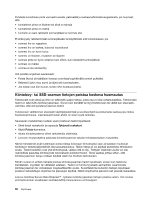Lenovo ThinkPad T430 (English) User Guide - Page 72
Sormenjälkitunnistimen käyttö, Security Chip, Security, Huomautus, Sormenjäljen rekisteröinti
 |
View all Lenovo ThinkPad T430 manuals
Add to My Manuals
Save this manual to your list of manuals |
Page 72 highlights
Jos haluat muuttaa Security Chip -alivalikossa olevan vaihtoehdon asetusta, toimi seuraavasti: 1. Tulosta nämä ohjeet. 2. Tallenna kaikki avoinna olevat tiedostot ja sulje kaikki sovellukset. 3. Katkaise tietokoneesta virta ja kytke se uudelleen. 4. Kun logonäyttö tulee näkyviin, paina F1-näppäintä. ThinkPad Setup -ohjelman päävalikko avautuu. 5. Valitse nuolinäppäimillä Security. Kuvaruutuun tulee Security-valikko. 6. Valitse nuolinäppäimillä Security Chip -vaihtoehto ja paina Enter-näppäintä. Security Chip -alivalikko avautuu. 7. Valitse nuolinäppäimillä haluamasi vaihtoehto. Kun kohta näkyy korostettuna, paina Enter-näppäintä. 8. Määritä muut haluamasi asetukset. 9. Tallenna muutokset ja poistu ohjelmasta painamalla F10-näppäintä. 10. Vahvista poistuminen painamalla Enter-näppäintä Setup Confirmation -ikkunassa. Jos haluat asettaa turvapiirin, sinun on käynnistettävä Client Security Solution -ohjelma. Noudata sitten kuvaruutuun tulevia ohjeita. Huomautus: Windows 7 -käyttöjärjestelmissä ei ole esiasennettua Client Security Solution -ohjelmaa. Jos haluat asettaa turvapiirin, sinun on ladattava Client Security Solution -ohjelman uusin versio Lenovon verkkosivustosta. Voit ladata Client Security Solution -ohjelman siirtymällä osoitteeseen http://www.lenovo.com/support. Noudata sitten näyttöön tulevia ohjeita. Sormenjälkitunnistimen käyttö Tilaamiesi lisävarusteiden mukaan tietokone saattaa sisältää sisäisen sormenjälkitunnistimen. Kun olet rekisteröinyt sormenjäljen ja liittänyt sen käynnistys- tai kiintolevysalasanaan tai kumpaankin niistä, voit salasanaa kirjoittamatta käynnistää tietokoneen, kirjautua järjestelmään ja aloittaa ThinkPad Setup -ohjelman viemällä sormesi tunnistimen yli. Sormenjäljen tunnistukseen perustuva käyttäjän todennus on luotettava ja vaivaton keino varmistaa, että tietokonetta voi käyttää vain asianomainen henkilö, ja sitä voi käyttää salasanan asemesta. Suojausta voi tehostaa asentamalla lisäksi Client Security Solution -suojausohjelmiston. Ohjelmisto on yhteensopiva useiden käyttäjän todennusmenetelmien kanssa. Se tukee esimerkiksi sormenjäljen todennusta. Sormenjälkitunnistin toimii yhdessä ohjelmiston kanssa. Huomautus: Client Security Solution -ohjelmaa ei ole esiasennettu Windows 7 -malleihin. Voit ladata sen Lenovon tukisivustosta osoitteessa http://www.lenovo.com/support. Sormenjäljen rekisteröinti 1. Kytke tietokoneeseen virta. 2. Aloita Lenovo Fingerprint Software -ohjelmiston käyttö tutustumalla kohtaan "ThinkVantage-sovellusten käyttö" sivulla 15. 3. Rekisteröi sormenjälki noudattamalla kuvaruutuun tulevia ohjeita. Lisätietoja on ohjelman ohjetoiminnossa. 56 Käyttöopas